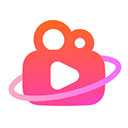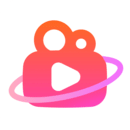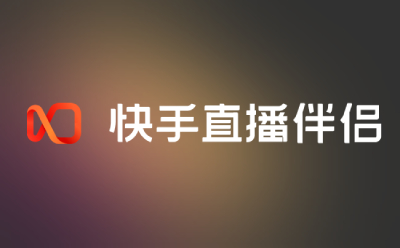
快手直播伴侣使用建议
1.网络优化优先使用有线网络,确保上行带宽≥50Mbps。
关闭下载工具、视频会议等占用带宽的应用,减少卡顿。
2.设备配置
推荐使用i510代以上处理器、GTX1660及以上显卡,确保多任务流畅运行。
摄像头建议选择1080P分辨率,搭配环形补光灯提升画质。
3.内容策划
提前准备直播脚本,规划互动环节和商品讲解节奏。
定期更新直播主题,结合热点话题吸引观众。
4.互动技巧
每隔10分钟引导观众点赞、关注,提升直播间热度。
优先回复粉丝提问,增强用户粘性。
5.数据复盘
每场直播后分析观看时长、跳出率等数据,调整内容策略。
对比不同时段的直播效果,选择流量高峰开播。
6.多平台运营
在抖音、视频号等平台同步预告,吸引跨平台观众。
根据平台特性调整内容风格,如B站侧重技术讲解,快手注重娱乐性。
7.虚拟主播应用
开启虚拟形象直播,适合夜间直播或需要隐私保护的场景。
结合动作捕捉设备,提升虚拟形象的真实感。
8.插件拓展
安装“直播控评”“自动欢迎”等插件,减轻管理压力。
使用“商品链接”插件,实现边播边卖。
快手直播伴侣使用教程
快手直播伴侣如何直播主机游戏?
1、为实现游戏直播,您将需要一款视频采集卡(建议在各大电商平台搜索“视频采集卡”或“游戏直播采集卡”),一台配置Windows操作系统的计算机,一台游戏主机,以及一台显示器或电视机。
2、以下是视频采集卡、游戏机、电脑及显示器的连接示意图:
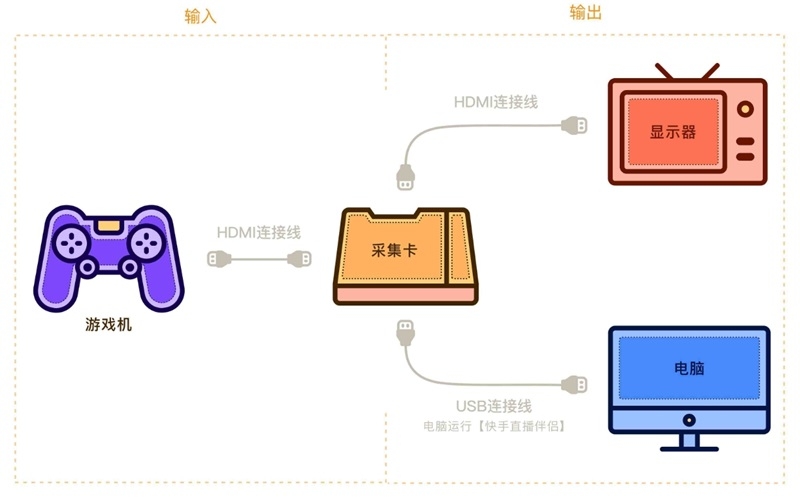
3、在采集卡准备就绪后,您必须在计算机上安装相应的驱动程序,确保采集卡能够顺畅运作。
快手直播伴侣PC端怎么设置坚屏直播?
1、在时装秀直播环境中,点击以切换至竖屏直播模式,如下图所示:
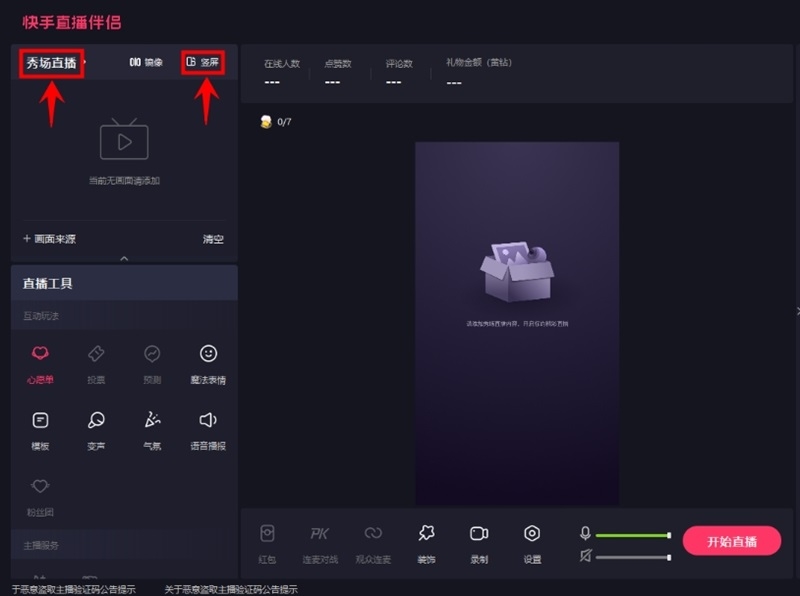
2、连接额外的摄像头,并设置分辨率为1920x1080,如下图所示:

3、在画面上点击鼠标右键,弹出菜单选项,选择“变换旋转”,确保旋转角度与摄像头或摄像机的实际旋转角度同步,如下图所示:
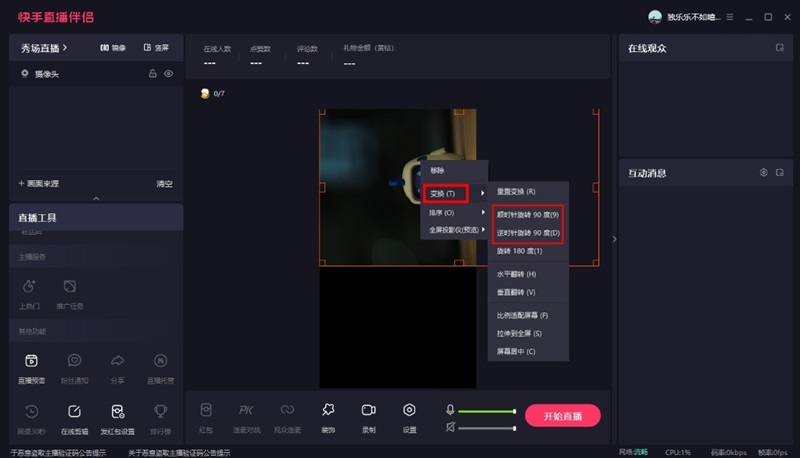
4、完成旋转后,您将能够观看到正确的竖屏画面,如下图所示:
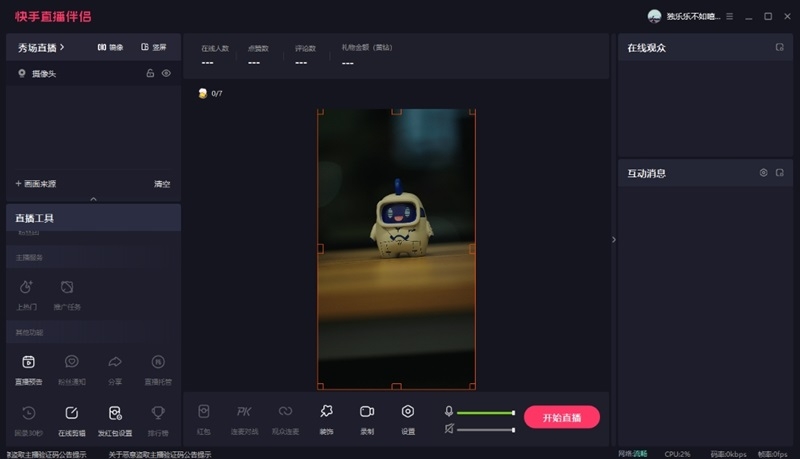
快手直播伴侣开播及设置
1、模式选择
提供三种直播模式供您选择:展示模式、商务模式、互动模式。请注意,一旦直播开始,模式将无法更改。
展示模式:专为娱乐表演者设计,包括歌唱、舞蹈、脱口秀等多种形式的视频直播。
商务模式:适合电商及本地商家,用于展示和销售商品的视频直播模式。
互动模式:为游戏爱好者量身打造,支持端游、单机游戏、手机游戏的录屏或投屏直播。您可以根据需要选择不同的游戏类型进行直播,如下图所示:
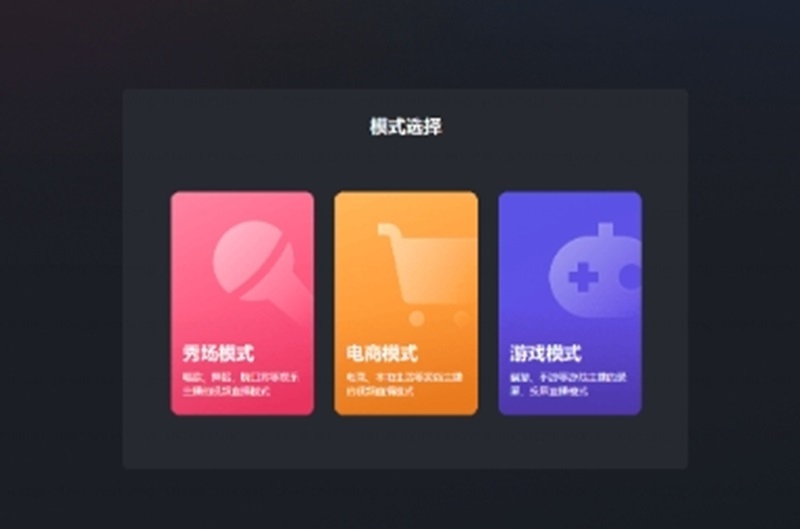
2、直播设置
点击“设置”按钮,即可进入直播相关配置界面。在该界面中,您可以调整直播的画幅比例与视频质量、音频选项、快捷操作键、房间管理选项、录制参数以及高级功能。
画幅与视频质量:系统默认采用16:9的宽屏画幅,若进行平板投屏直播,您可切换至4:3的传统画幅,如下图所示:
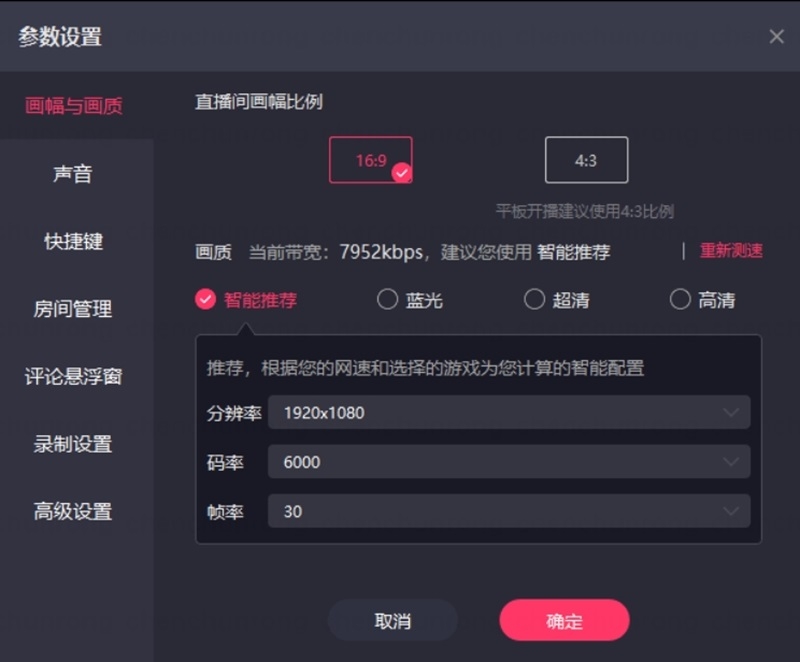
音频设置:一般情况下,麦克风和系统音频设置保持默认即可,直播伴侣将自动同步电脑的音频配置,如下图所示:
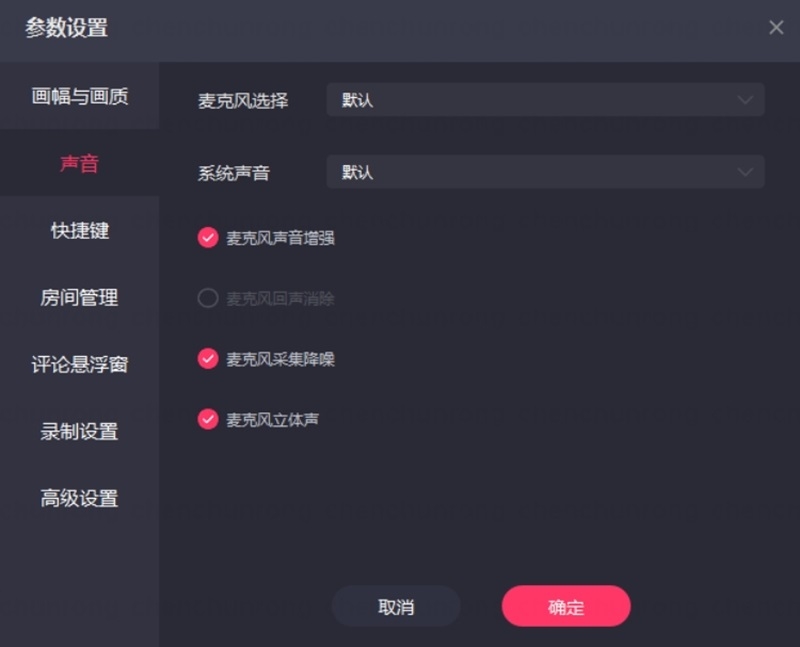
快捷操作键:您可自定义软件快捷键(提示:在全屏游戏直播时尤为便捷,但需手动启用快捷键功能方能生效)。
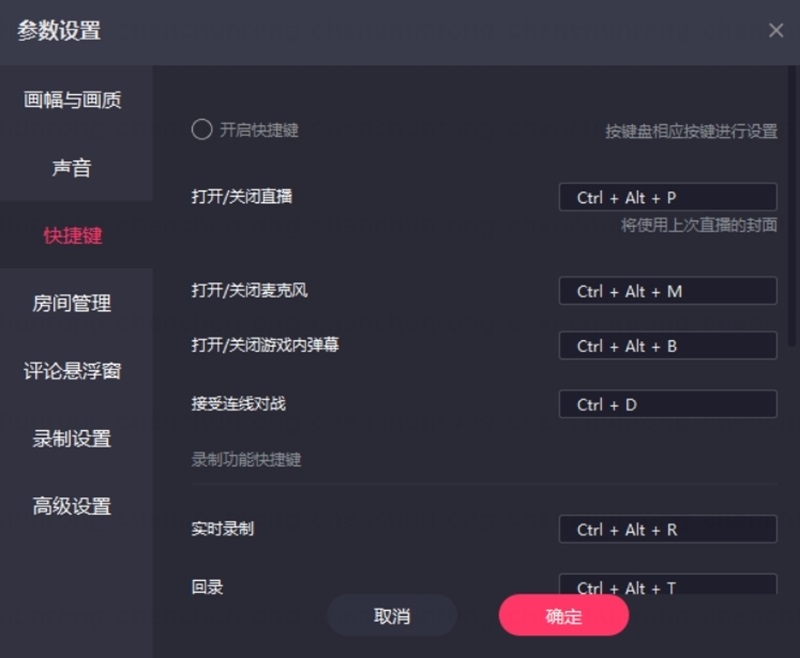
房间管理:此功能允许您管理直播间观众,包括移除观众、添加至黑名单以及设置管理员权限。
评论悬浮窗设置:您可以自定义直播间消息的展示方式,包括礼物通知、特效显示、敏感词过滤以及基础设置选项。
3、画面来源
点击下方所选画面类型,支持添加的类型包括摄像头、全屏、窗口、图片、视频及其他选项。
选择添加摄像头:在画面来源选项中点击,随后选择“添加摄像头”,挑选合适的摄像头型号;对于使用摄像机拍摄的情况,请选择相应的采集卡型号。
选择添加全屏:在画面来源选项中点击,然后选择“全屏”,以实现对整个显示器画面的捕获,作为输入源。
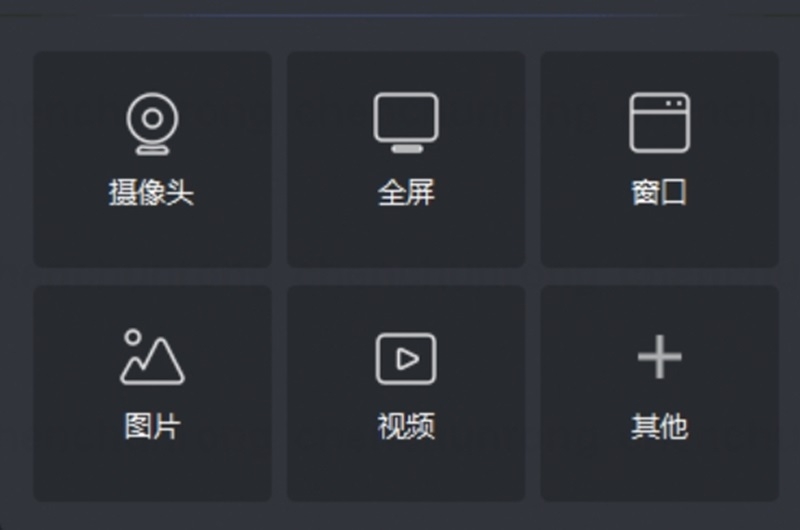
如何申请快手直播伴侣直播权限?
1、初次启动快手直播伴侣时,系统会提示我们尚未获得直播权限。此时,我们需点击【查看】以获取详细信息,并按照指引开启权限;
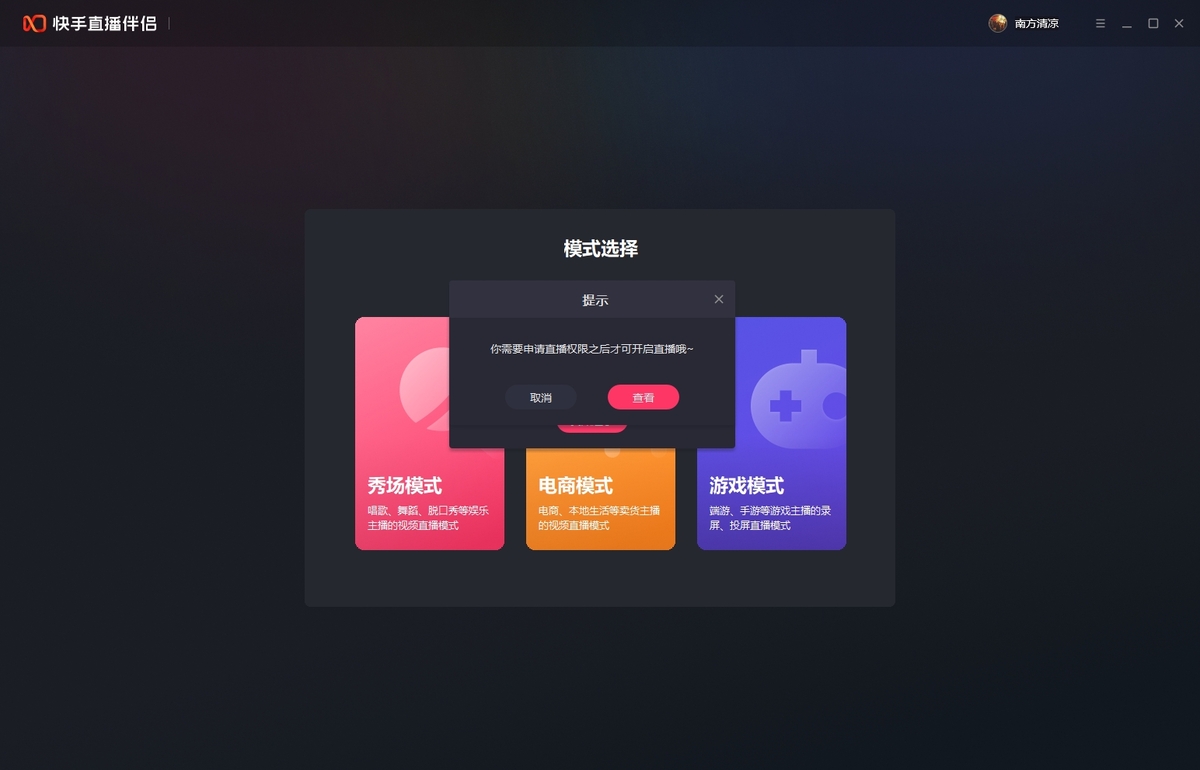
2、接着当我们访问网页,将呈现申请快手直播权限的具体步骤。此时这一过程需要通过快手App来完成。
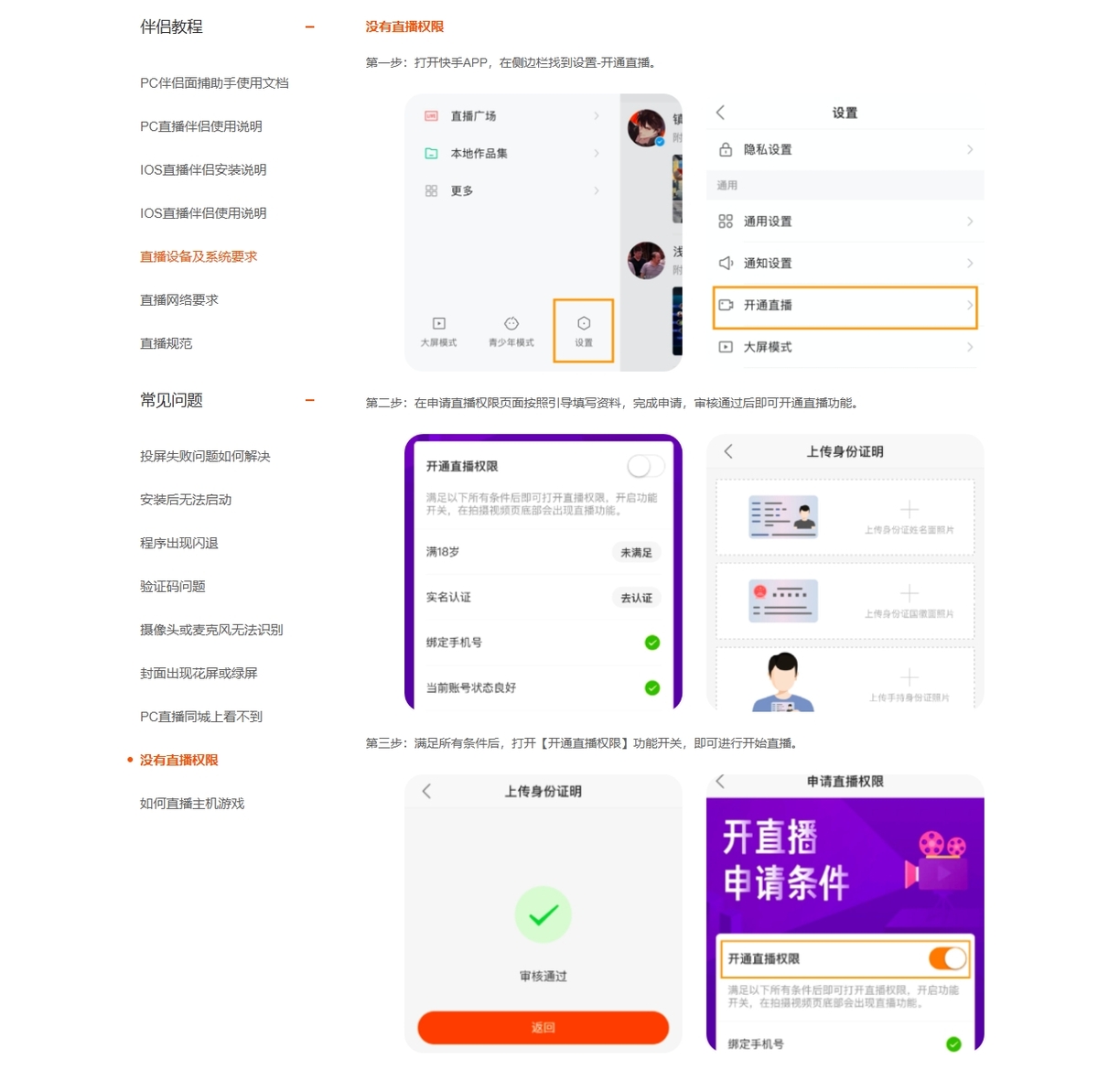
快手直播伴侣特点
1.低延迟推流技术采用自适应码率算法,在网络波动时自动调整画质,确保直播流畅无卡顿。实测在50Mbps上行带宽下,延迟可控制在200ms以内。
2.多平台兼容
除快手主站外,支持同步推流至抖音、B站、视频号等平台,扩大内容覆盖面。推流地址一键复制,无需额外配置。
3.智能美颜与滤镜
内置30+美颜模板及50+滤镜效果,支持磨皮、瘦脸、大眼等精细化调节,AI算法自动识别面部特征,避免过度修饰。
4.丰富互动工具
弹幕管理:实时显示评论,支持屏蔽关键词和设置管理员。
礼物特效:自定义礼物动画,增强观众打赏动力。
抽奖插件:设置福袋、转盘等互动玩法,提升用户留存率。
快手直播伴侣功能
1.直播推流支持RTMP、SRT等协议,兼容OBS等第三方推流软件。
自动检测游戏进程,一键开启游戏直播。
2.屏幕录制
可录制直播全程或片段,支持MP4、FLV等格式,方便二次创作。
3.画中画模式
同时显示游戏画面、摄像头及弹幕,适合教学类主播展示操作细节。
4.动态字幕
添加滚动字幕、公告栏,实时更新直播主题或商品信息。
5.直播数据中心
提供观众画像分析、互动热力图、礼物贡献榜等数据,助力内容优化。
6.虚拟背景
内置100+虚拟场景模板,支持上传自定义背景图,适合电商带货和知识分享。
使用帮助
Q1:直播画面卡顿怎么办?A:1.降低分辨率至720P,帧率调整为30fps;
2.关闭后台应用,释放系统资源;
3.检查网络连接,切换至有线网络。
Q2:声音不同步如何解决?
A:1.在“设置音频”中启用“声画同步”,调整延迟时间(建议50100ms);
2.更新声卡驱动;
3.避免同时运行多个音频软件。
Q3:推流失败如何排查?
A:1.确认推流地址正确,检查是否包含特殊字符;
2.检查网络是否稳定,尝试重启路由器;
3.联系客服核实账号是否被误判为营销号。
Q4:虚拟主播如何设置?
A:1.下载并安装虚拟形象插件;
2.导入3D模型或使用内置虚拟角色;
3.开启动作捕捉(需外接摄像头或传感器)。
Q5:如何联系技术支持?
A:1.点击软件右下角“设置帮助与反馈联系客服”;
2.访问快手官网提交工单;
3.加入官方QQ群获取实时解答。
Q6:直播录制文件丢失怎么办?
A:1.检查默认存储路径是否设置正确;
2.确认录制时未意外断电或强制关闭软件;
3.使用数据恢复工具找回文件(如Recuva)。
Q7:多平台推流延迟高怎么办?
A:1.优先选择与快手合作的平台(如抖音);
2.降低推流码率至3000kbps;
3.使用CDN加速服务(需额外付费)。